LotusNotes轻松入门
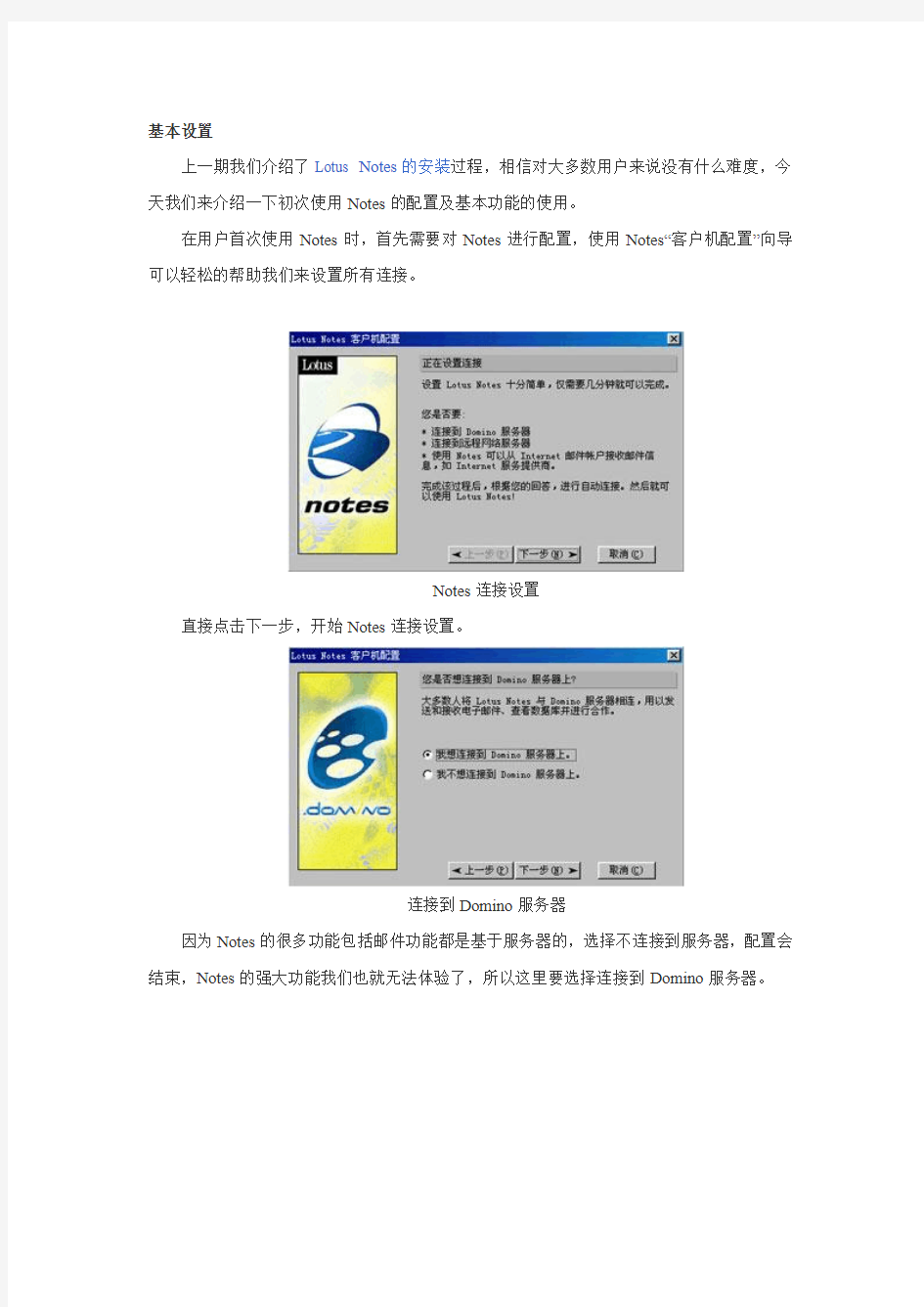

基本设置
上一期我们介绍了Lotus Notes的安装过程,相信对大多数用户来说没有什么难度,今天我们来介绍一下初次使用Notes的配置及基本功能的使用。
在用户首次使用Notes时,首先需要对Notes进行配置,使用Notes“客户机配置”向导可以轻松的帮助我们来设置所有连接。
Notes连接设置
直接点击下一步,开始Notes连接设置。
连接到Domino服务器
因为Notes的很多功能包括邮件功能都是基于服务器的,选择不连接到服务器,配置会结束,Notes的强大功能我们也就无法体验了,所以这里要选择连接到Domino服务器。
选择连接方式
绝大多数企业的Domino服务器是通过局域网连接的,如果网络管理员没有指定特定的连接方式的话直接选择局域网(LAN)连接即可。
Domino服务器名称
选定连接方式后设置向导会出现询问Domino服务器名称的界面,在窗口输入你想连接的Domino服务器名称(由系统管理员提供),点击下一步继续进行设置。
选择个人标识符
用户标识符是Lotus Notes中识别用户个人信息的重要文件,扩展名为.id,安装过程中如果没有事先得到标识符文件的话可以向管理员询问或者由管理员提供的用户名使用“名称验证”进行服务器端的验证过程。
完成局域网连接设置
Internet邮件帐户设置
Lotus除了可以接受Domino邮件服务器的邮件外,同样可以实现接受其他Internet帐户的电子邮件,设置方法和OE、Foxmail等其他邮件客户端的设置方法类似,这里就不再赘述了。
代理服务器设置
代理服务器的设置需要根据企业自身的情况而定,如果有代理服务器按照网络管理员提供的服务器地址、端口以及访问口令填写即可,没有代理服务器的或不需要试用Notes进行Internet连接的可以直接选择“不通过代理服务器连接到Internet”。
完成设置
输入口令
至此,Notes的设置过程就全部完成了。点击“完成”按钮,按照提示输入标识符或用户口令即可开始使用Notes了。
界面及常用功能使用
接下来我们就进入了Lotus Notes的工作界面。Notes启动时默认界面是欢迎页面。包含邮件、日历、通讯录、待办事宜等常用功能。
Notes欢迎界面
欢迎页的上面一栏是菜单栏,左侧是书签栏,下方是状态栏,位于中间的部分是工作区。欢迎页的工作区中左半部分列出了常用办公功能块,右半部分提供了学习指导、新增功能介绍等。
在使用Notes的过程中,邮件功能想必是使用率最高的,几乎每个拥有或工作在计算机上的人都在收发邮件,所以,Lotus Notes提供了最为强大的邮件功能。
要查看邮件,可直接单击“邮件”按钮,打开收件箱。当然通过左侧的书签按钮或者从数据库中打开也可以。
邮件工作区
当第一次打开“邮件”时,窗口分成两个大的被称为“导航栏”(左边)和“视图栏”(右边)的窗格。“导航栏”列出了可用的视图,而“视图栏”列出了包含在已选取视图中的文档。
“邮件导航栏”列出了标准的邮件视图,例如收件箱、草稿、发件箱、所有文档、废纸篓、讨论线索和信笺等等。
导航栏显示内容
收件箱已经收到的邮件。
草稿未完成的邮件。
发件箱已经发送的邮件。
包含在邮件数据库中的全部文档。包括发送和接收两个方面的邮件便笺以及日历条目所有文档
和待办事宜。
做了删除标记的文档显示在这个文件夹中,直到清空这个废纸篓,或永久性地删除这废纸篓
些邮件为止。
邮件是按照第一个字母的顺序排列的,所有对该邮件的回答邮件都排列在该邮件的下讨论线索
面。
在大多数情况下,视图的内容是受数据库设计者控制的。但是,用户可以控制文件夹的
内容,用户还可以创建自己的文件夹来组织邮件信息。
收取邮件
收取邮件
收取邮件时点击上图中红方框所在的区域,系统会对数据库进行扫描,如果检查到新邮件会自动收取到收件箱中,并以醒目的红色字体显示,显示的内容包括邮件的主题及大小。读取后的邮件显示为黑色字体。
通过单击“发件人”、“日期”、“大小”等还可以重新排序,方便了邮件的查找
发送邮件
新建邮件
发送邮件时点击“新建标签”来创造一封新邮件,如果是回复他人邮件的话可以直接点击“回信”按钮,Notes的回信功能附带有“回信”、“附带原文回信”、“给所有人回信”、“附带原文给所有人回信”四个选项,并提供用户对多人发送、抄送及密送的功能。
回信功能
在Notes的邮件发送功能中也有不少亮点,在邮递选项中包含“重要性”、“回执”、“加密”等功能,Notes的“回执”功能不同于其他邮件客户端,并非一个花瓶般的摆设,如果发信时加了回执功能,收信方在读取邮件后会自动发送回执,否则无法读取邮件内容,这样就很好的避免了企业中重要邮件丢失或出现其他问题时员工间的扯皮现象。
邮递选项
除了“回执”功能,Notes的“加密”功能也可圈可点,加密后的邮件,收件人可以正常读取,但任何修改及转发的功能都会被禁止操作。
删除邮件
删除邮件
如果需要删除的话,可直接选择不再需要保存的邮件按“DEL”键删除,这时邮件并未被真正删除,只是做了删除的标记,在用户退出该数据库时,系统会提示是否删除废纸篓中的邮件,如果用户想在做过标记之后立即删除的话,可以直接按“F9”键刷新,注意,这里的刷新是“F9”而不是我们常用的“F5”,如果不小心按了“F5”,系统会清除个人信息改为锁定状态,恢复使用的时候需要重新输入ID的密码。
当邮件被删除后,尤其是一次性删除多个邮件时,我们还需要做进一步的数据库压缩操作,否则,数据库的空间依然处于占用状态,如果数据库容量已满将直接导致后续邮件无法
正常收取。
具体压缩方法也很简单,在邮件标签按钮上点击鼠标邮件,依次选择数据库、属性,在弹出的窗口中选择第二项,然后点击“压缩”即可完成。
查看邮件数据库属性
压缩数据库
